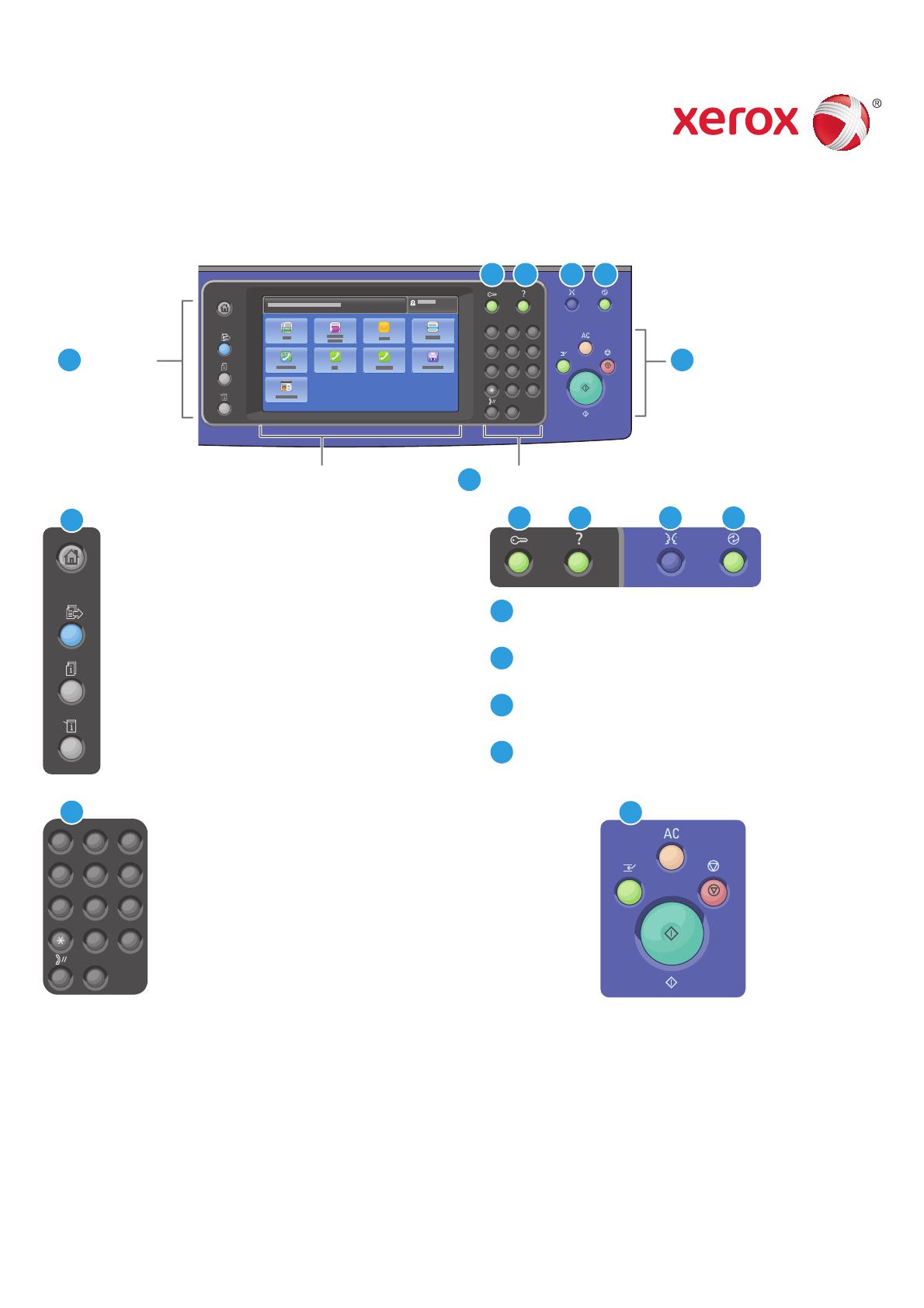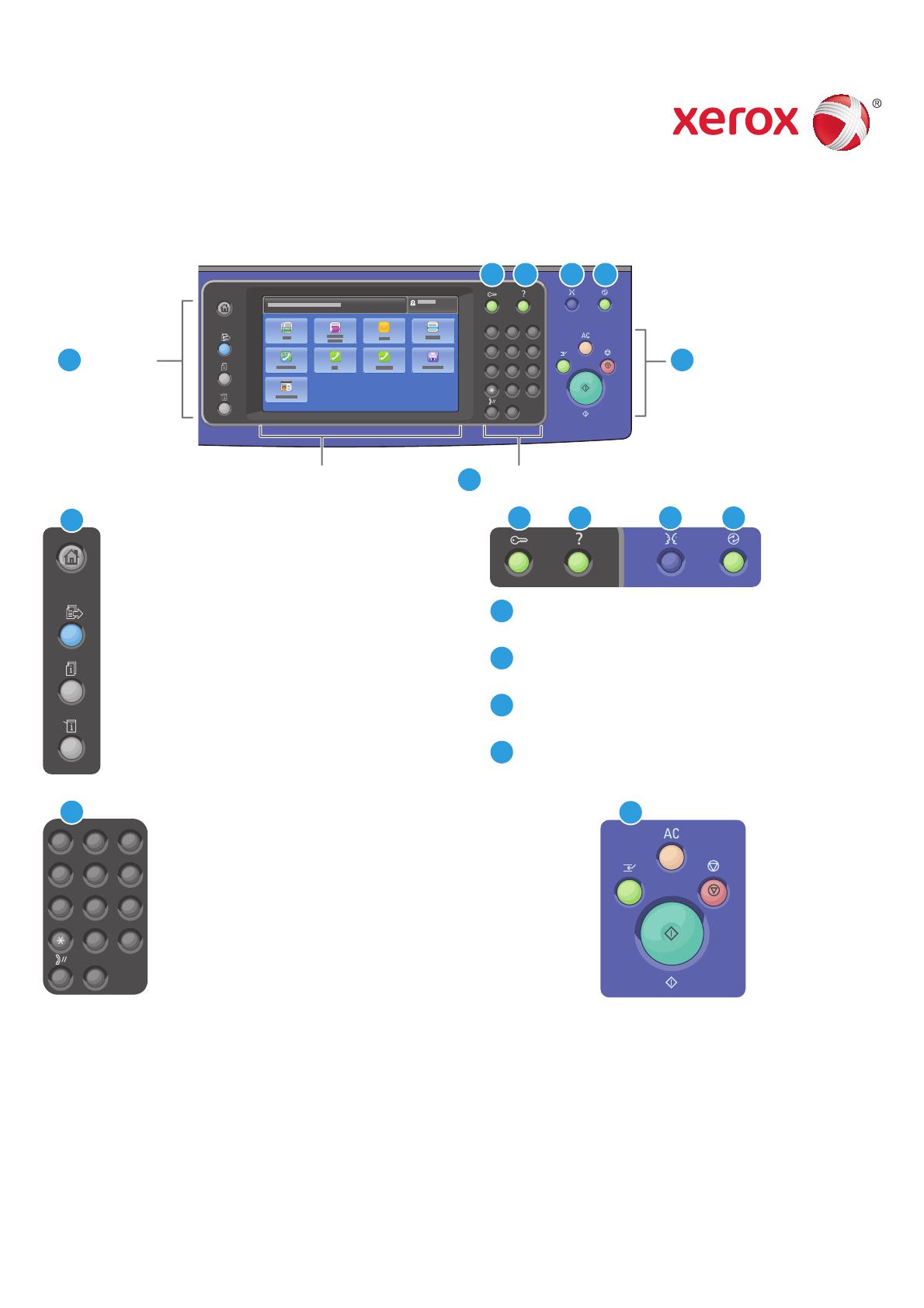
www.xerox.com/offi ce/support
–
1
0
C
7
PQRS
4
GHI
2
ABC
3
DEF
5
JKL
6
MNO
8
TUV
9
WXYZ
#
–
1
0
C
7
PQRS
4
GHI
2
ABC
3
DEF
5
JKL
6
MNO
8
TUV
9
WXYZ
#
7
2
6
3 4 5
1
1
6
3
7
4 52
2
3
4
5
Kontrollpanel
De tillgängliga tjänsterna kan variera beroende på skrivarinstallationen. Mer information om tjänster och
inställningar fi nns i Användarhandbok.
Menyer Jobbkontroller
Alfanumerisk knappsatsPekskärm
Tjänster Hem visar huvudtjänster som kopiering,
skanning och faxning.
Tjänster återgår till den aktiva tjänsten från
skärmarna Jobbstatus och Maskinstatus eller till en
förinställd tjänst.
Logga in/ut ger tillgång till lösenordsskyddade
funktioner.
Hjälp (?) visar mer information om det aktuella
alternativet eller tjänsten.
Språk byter språkinställningen på pekskärmen och
tangentbordsinställningarna.
Energibesparing aktiverar eller inaktiverar
energisparläget.
Rensa allt
Stopp
Mellankopiering
Start
Jobbstatus visar aktiva, parkerade och slutförda jobb.
Maskinstatus visar inställningar och information.
Alfanumeriska knappar används när du anger antal kopior,
faxnummer och annan nummerinformation.
C (rensa) tar bort numeriska värden eller den senast
inskrivna siffran.
Rensa allt tar bort föregående och ändrade inställningar för
den aktuella tjänsten. Tryck två gånger om du vill återställa
alla funktioner till standardvärdena och ta bort aktuella
skanningar.
Start startar det valda jobbet.
Stopp avbryter det aktuella jobbet tillfälligt. Följ
anvisningarna på skärmen för att avbryta eller återuppta
jobbet.
Mellankopiering pausar den pågående utskriften för en mer
brådskande utskrift.
© 2012 Xerox Corporation. Alla rättigheter förbehålles. XEROX® och XEROX and Design® är varumärken som tillhör
Xerox Corporation i USA och/eller andra länder.
Xerox
®
WorkCentre
®
7800-serien